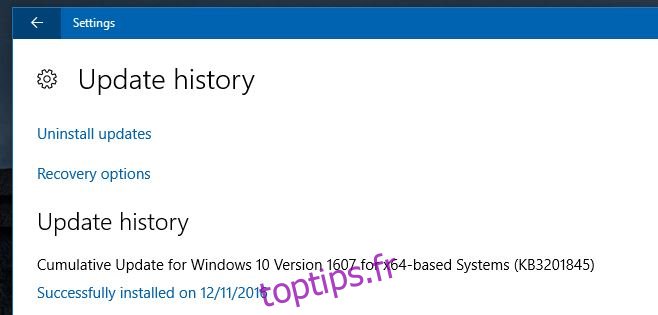Windows 10 vient de recevoir une nouvelle mise à jour et, comme toutes les mises à jour précédentes, celle-ci comporte également son propre ensemble de problèmes. Cette fois, le problème est l’augmentation de l’utilisation du disque. Si votre utilisation du disque, telle que rapportée par le Gestionnaire des tâches, est constamment à 100% ou au-dessus de 90% sans raison réelle, vous pourriez souffrir des effets secondaires de la mise à jour. La bonne nouvelle est; le correctif est assez simple. La mauvaise nouvelle est; ce n’est pas permanent et chaque fois que vous redémarrez votre système, vous devrez répéter le correctif. Voici ce que vous devez faire pour corriger l’utilisation du disque à 100% après la mise à jour Windows KB3201845.
Ce bogue / problème semble être le résultat de la mise à jour Windows KB3201845. Vérifiez si vous avez reçu cette mise à jour ou non. Pour ce faire, ouvrez l’application Paramètres. Accédez à Mise à jour et sécurité et dans l’onglet Windows Update, cliquez sur «Historique des mises à jour». Vérifiez si la mise à jour a été installée avec succès.
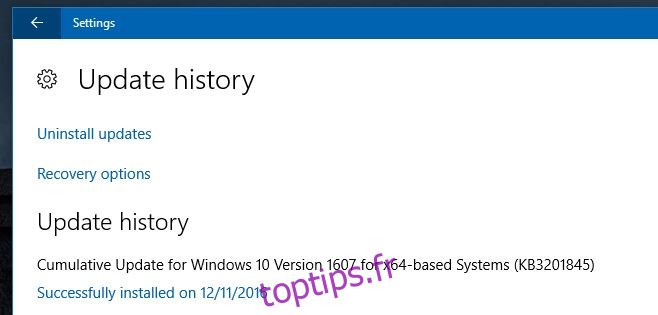
En supposant que la mise à jour est installée et que vous obtenez une utilisation élevée ou 100% du disque, il est probable que la mise à jour en soit responsable. Pour résoudre le problème, ouvrez l’invite de commande avec les droits d’administration. Exécutez la commande suivante pour résoudre le problème.
WPR -cancel
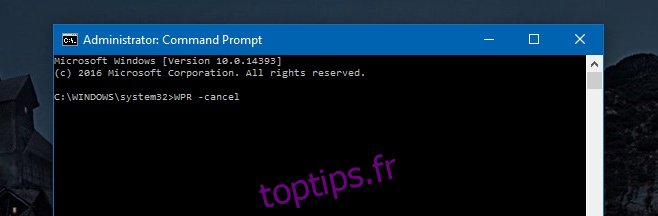
Que fait cette commande?
WPR fait référence à Windows Performance Recorder. C’est un outil Windows qui enregistre les performances de votre système. Il le fait en enregistrant les événements du système. L’utilisation accrue est due au fonctionnement de cet outil. La commande arrêtera la session d’enregistrement en cours de l’outil. Aucune donnée ne sera enregistrée. Normalement, il est enregistré sur votre disque afin que vous puissiez le consulter plus tard et vérifier ce qui ne va pas avec votre système.
Chaque fois que vous démarrez votre système, cet outil s’exécute en arrière-plan, c’est pourquoi vous devrez réexécuter la commande chaque fois que vous démarrez votre système. Après avoir appliqué le correctif, ma propre utilisation du disque est passée de 92% à 10%.
Il est possible que l’utilisation du disque soit authentique ou qu’elle soit causée par autre chose. Si après avoir exécuté cette commande, vous obtenez le message «Il n’y a aucun profil de trace en cours d’exécution», cela signifie simplement que l’outil Enregistreur de performances Windows n’est pas en cours d’exécution et qu’il n’est pas la cause du problème.
On ne sait pas pourquoi cet outil pose des problèmes après la mise à jour, mais c’est exactement ce que font maintenant Windows 10 et ses mises à jour. Cette solution vient de l’utilisateur de Reddit YukiNagatoKyo.